Smartphone terbaru Samsung dapat memanfaatkan sidik jari untuk membuka kunci perangkat Anda, mengakses konten pribadi, dan bahkan mengizinkan pembayaran. Inilah yang perlu Anda ketahui untuk memulai.
Serupa dengan 5S iPhone , Galaxy S5 termasuk pemindai sidik jari yang terletak di tombol home nya. Sidik jari dapat digunakan untuk membuka kunci perangkat Anda, mengakses konten pribadi pada ponsel Anda, memverifikasi identitas Anda saat membeli konten dari Samsung, dan bahkan untuk mengotorisasi transaksi dengan PayPal. Berikut adalah bagaimana Anda dapat mengatur pemindai sidik jari pada Galaxy S5 dan belajar bagaimana menggunakannya secara maksimal.
Menyiapkan sidik jari
Masukkan pengaturan telepon, pilih Finger Scanner, dan klik Manajer Fingerprint. Anda akan diminta untuk menggesek jari Anda dari layar ke bawah tombol home delapan kali. Anda kemudian harus membuat password untuk digunakan dalam kasus sidik jari gagal untuk mendaftar.
Tekan tombol OK pada menu popup untuk mengatur sidik jari sebagai metode standar untuk unlocking perangkat Anda. Hal ini juga dapat dilakukan dengan masuk ke Settings, diikuti oleh Lock Screen, dan memilih Fingerprint.
The Galaxy S5 dapat menyimpan hingga tiga sidik jari. Untuk mendaftarkan sidik jari lain, klik Manajer sidik jari, geser jari Anda, lalu tekan ditambah ikon di bagian atas layar. Sebuah sidik jari dapat dihapus atau diubah namanya dengan tekan lama pada layar.
Aplikasi yang kompatibel
Untuk menggunakan sidik jari Anda untuk membeli konten dari Samsung, cukup masukkan pengaturan Finger Scanner, pilih "Verifikasi akun Samsung" pilihan, dan beralih pada. Untuk PayPal, pilih "Bayar dengan PayPal" pilihan, menginstal aplikasi Fido Ready, dan menghubungkan account PayPal Anda. Telepon Anda kemudian dapat digunakan untuk otorisasi transaksi pada setiap situs mobile atau aplikasi yang menerima PayPal.
Pemindai sidik jari juga dapat digunakan untuk mencegah orang lain mengakses konten tertentu pada ponsel Anda. Fitur Modus Swasta Galaxy S5 memungkinkan Anda untuk menyembunyikan foto, video, dokumen, atau file suara dari perangkat. Bilamana fitur ini toggled, yang akan mengharuskan Anda untuk menggesek jari Anda, konten yang Anda telah ditunjuk sebagai pribadi akan tersedia untuk dilihat. Bilamana fitur ini dinonaktifkan, namun, konten pribadi akan tersimpan dan Anda tidak akan dapat melihatnya.
Untuk mengaktifkan mode pribadi, memasukkan pengaturan telepon, pilih Modus Swasta, dan klik Fingerprint. Sebuah kode pin, pola, atau password juga dapat digunakan di tempat sidik jari Anda.
Untuk mengatur file sebagai pribadi, tekan lama pada file tertentu, klik tiga titik ikon di sisi kanan atas layar, lalu pilih Pindah ke Swasta.
Tips
Dalam nya penelaahan terhadap Galaxy S5 , CNET Jessica Dolcourt melihat bahwa pemindai tampaknya memiliki masalah dengan jari-jari yang basah atau memiliki lotion pada mereka. Saya mengalami masalah yang sama saat menggunakan perangkat, jadi yang terbaik untuk menjaga tangan dan jari Anda kering. Untuk memastikan akurasi, ia merekomendasikan bahwa ketika Anda menggesek jari Anda, Anda melakukannya persis bagaimana Anda lakukan selama proses setup awal. Anda harus mulai menggesek Anda sekitar setengah inci di atas tombol home dan menindaklanjuti ke bagian bawah tombol tanpa menekan itu.
Serupa dengan 5S iPhone , Galaxy S5 termasuk pemindai sidik jari yang terletak di tombol home nya. Sidik jari dapat digunakan untuk membuka kunci perangkat Anda, mengakses konten pribadi pada ponsel Anda, memverifikasi identitas Anda saat membeli konten dari Samsung, dan bahkan untuk mengotorisasi transaksi dengan PayPal. Berikut adalah bagaimana Anda dapat mengatur pemindai sidik jari pada Galaxy S5 dan belajar bagaimana menggunakannya secara maksimal.
Menyiapkan sidik jari
Masukkan pengaturan telepon, pilih Finger Scanner, dan klik Manajer Fingerprint. Anda akan diminta untuk menggesek jari Anda dari layar ke bawah tombol home delapan kali. Anda kemudian harus membuat password untuk digunakan dalam kasus sidik jari gagal untuk mendaftar.
Tekan tombol OK pada menu popup untuk mengatur sidik jari sebagai metode standar untuk unlocking perangkat Anda. Hal ini juga dapat dilakukan dengan masuk ke Settings, diikuti oleh Lock Screen, dan memilih Fingerprint.
The Galaxy S5 dapat menyimpan hingga tiga sidik jari. Untuk mendaftarkan sidik jari lain, klik Manajer sidik jari, geser jari Anda, lalu tekan ditambah ikon di bagian atas layar. Sebuah sidik jari dapat dihapus atau diubah namanya dengan tekan lama pada layar.
Aplikasi yang kompatibel
Untuk menggunakan sidik jari Anda untuk membeli konten dari Samsung, cukup masukkan pengaturan Finger Scanner, pilih "Verifikasi akun Samsung" pilihan, dan beralih pada. Untuk PayPal, pilih "Bayar dengan PayPal" pilihan, menginstal aplikasi Fido Ready, dan menghubungkan account PayPal Anda. Telepon Anda kemudian dapat digunakan untuk otorisasi transaksi pada setiap situs mobile atau aplikasi yang menerima PayPal.
Pemindai sidik jari juga dapat digunakan untuk mencegah orang lain mengakses konten tertentu pada ponsel Anda. Fitur Modus Swasta Galaxy S5 memungkinkan Anda untuk menyembunyikan foto, video, dokumen, atau file suara dari perangkat. Bilamana fitur ini toggled, yang akan mengharuskan Anda untuk menggesek jari Anda, konten yang Anda telah ditunjuk sebagai pribadi akan tersedia untuk dilihat. Bilamana fitur ini dinonaktifkan, namun, konten pribadi akan tersimpan dan Anda tidak akan dapat melihatnya.
Untuk mengaktifkan mode pribadi, memasukkan pengaturan telepon, pilih Modus Swasta, dan klik Fingerprint. Sebuah kode pin, pola, atau password juga dapat digunakan di tempat sidik jari Anda.
Untuk mengatur file sebagai pribadi, tekan lama pada file tertentu, klik tiga titik ikon di sisi kanan atas layar, lalu pilih Pindah ke Swasta.
Tips
Dalam nya penelaahan terhadap Galaxy S5 , CNET Jessica Dolcourt melihat bahwa pemindai tampaknya memiliki masalah dengan jari-jari yang basah atau memiliki lotion pada mereka. Saya mengalami masalah yang sama saat menggunakan perangkat, jadi yang terbaik untuk menjaga tangan dan jari Anda kering. Untuk memastikan akurasi, ia merekomendasikan bahwa ketika Anda menggesek jari Anda, Anda melakukannya persis bagaimana Anda lakukan selama proses setup awal. Anda harus mulai menggesek Anda sekitar setengah inci di atas tombol home dan menindaklanjuti ke bagian bawah tombol tanpa menekan itu.


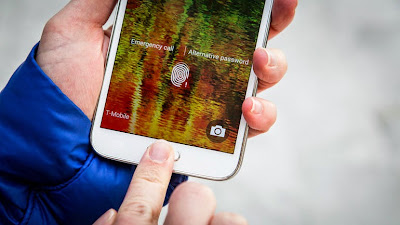

Tidak ada komentar:
Posting Komentar